
![Adicionar arquivos a um arquivo Zip e compartilhá-los por email ou iMessage [iOS] Adicionar arquivos a um arquivo Zip e compartilhá-los por email ou iMessage [iOS]](http://beogradionica.com/img/ios-2016/add-files-to-zip-archive-share-them-via-email-or-imessage-3.jpg)
Um arquivo compactado Ă© uma das maneiras mais eficientes de enviar arquivos. Um arquivo zipado nĂŁo apenas fornece um Ăşnico contĂŞiner para vários arquivos, mas tambĂ©m reduz o tamanho da melhor forma possĂvel. Infelizmente, compactar arquivos em um dispositivo mĂłvel nĂŁo Ă© fácil e, se vocĂŞ usar um iPhone, Ă© quase inĂ©dito. O Bundler Ă© um aplicativo gratuito para iOS que procura resolver esse problema. Ele permite que vocĂŞ adicione arquivos do seu dispositivo a um arquivo compactado e os compartilhe por e-mail ou iMessages. O aplicativo nĂŁo Ă© sem suas limitações, por exemplo, vocĂŞ nĂŁo pode adicionar um arquivo do Google Drive ou aplicativos Dropbox ao Bundler, mas vocĂŞ pode adicioná-los a partir do seu rolo da câmera ou qualquer aplicativo que permite salvar arquivos no seu dispositivo em oposição Ă nuvem armazenamento. O aplicativo agrupa os arquivos em um arquivo com uma extensĂŁo BNDL que deve ser alterada para ZIP antes que o destinatário possa extraĂ-los e exibi-los na área de trabalho.
Instale o Bundler em seu telefone e vá para o aplicativo Fotos. Selecione uma imagem que você deseja adicionar a um arquivo compactado e toque no botão de compartilhamento. Na linha superior que lista os aplicativos nos quais você pode compartilhar a imagem, toque em Bundler. Se você não vê-lo, toque no botão "Mais" e habilite-o. Depois de tocar em Bundler, você será solicitado a escolher um pacote para adicionar o arquivo. Um pacote é basicamente o arquivo compactado ao qual seus arquivos serão adicionados. Toque na opção "Escolha um pacote" e selecione um pacote existente ou crie um novo. Você também pode dar um nome ao arquivo. Toque em "Publicar" e repita para todas as imagens que você deseja adicionar ao pacote.
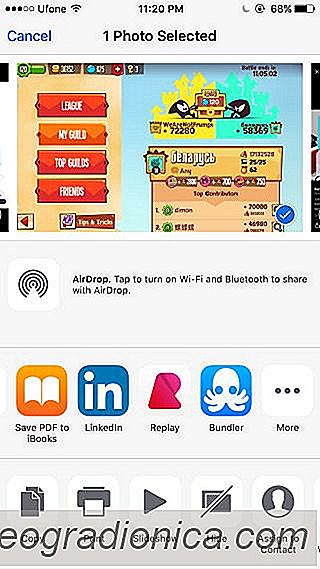
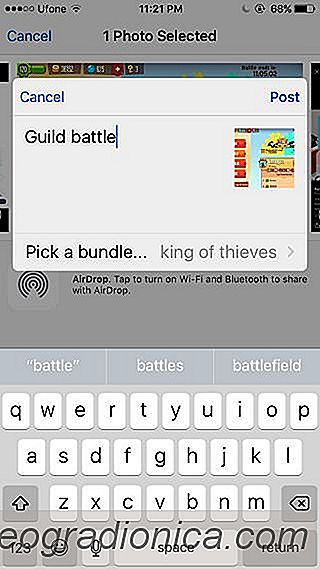
Depois de adicionar todos os arquivos desejados ao seu pacote, abra o aplicativo em si. Você verá seus pacotes aparecerem aqui em uma lista. Toque no botão de compartilhamento na parte superior do pacote que você deseja compartilhar e selecione seu aplicativo de e-mail padrão ou iMessages para compartilhar o pacote. Se você compartilhar o pacote pelo iMessages e seu destinatário visualizá-lo no iPhone, ele também precisará do aplicativo Bundler instalado no dispositivo para visualizar os arquivos. Compartilhar e visualizar arquivos por e-mail é muito mais simples; o destinatário terá que alterar a extensão de BUNDL para ZIP e, em seguida, poderá visualizar os arquivos nele.
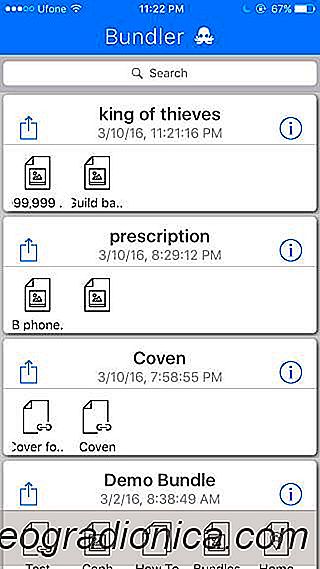
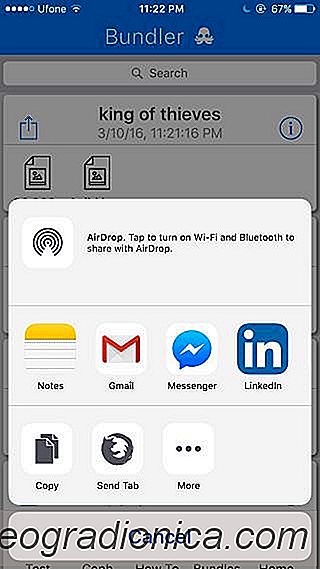
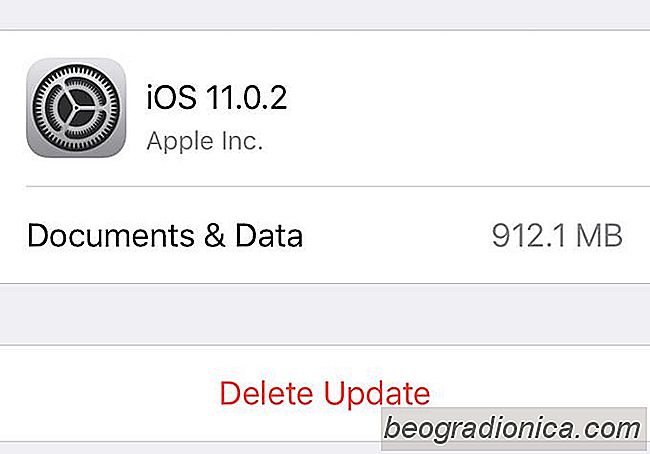
Como remover uma atualização baixada no iOS
É PossĂvel baixar atualizações do iOS OTA ou via iTunes. A atualização do OTA Ă© mais fácil e frequente, o tamanho do download do arquivo tambĂ©m Ă© menor. Tudo que vocĂŞ precisa Ă© de pelo menos 50% de bateria ou vocĂŞ pode conectar seu dispositivo a uma fonte de energia e a atualização será instalada assim que for baixada.

Adicionar lembretes para responder a um texto no iOS
O mundo seria um lugar melhor se as pessoas não se esquecerem de responder mensagens de texto. Vivemos em uma época em que responder muito tarde a uma mensagem de texto pode romper relacionamentos inteiros. Imagine o que esquecer de responder a um texto pode até fazer. Se você costuma esquecer de responder a mensagens de texto, pessoais ou não, considere investir $ 0,99 em Txtbck .